Gebruik een geanimeerde GIF als Facebook-afbeelding
Voorbij zijn de dagen dat je alleen statische afbeeldingen naar je Facebook kon uploaden. Met een klein extra programma kun je ook geanimeerde GIF's uploaden en op je Facebook-pagina weergeven.
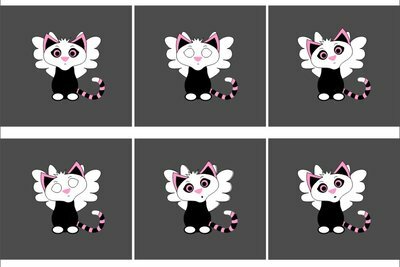
Wat je nodig hebt:
- PC met internettoegang
- Een Facebook-account
Een geanimeerde GIF kan niet rechtstreeks worden geüpload
- Het uploaden van geanimeerde afbeeldingen is standaard niet voorzien op Facebook, dus ze zijn in beweging afbeeldingen ook niet op de meeste pagina's te vinden.
- Maar als je je Facebook-pagina wat uitgebreider wilt maken en zelf geanimeerde GIF's wilt maken of kant-en-klare GIF's waarop geen copyright rust, wees dan in profiel laden kan vrij eenvoudig worden gedaan met behulp van een add-on-applicatie.
Geanimeerde afbeeldingen invoegen op Facebook - zo eenvoudig is het
- Log in op je Facebook-account en ga naar je eigen profiel.
- Voer nu "geanimeerde afbeelding" in de zoekbalk in. U vindt de applicatie "Animated Picture" in de selectielijst bovenaan, selecteer deze en Bevestig de toegang tot uw Facebook-account op de goedkeuringspagina door op "Toestaan" te klikken Klik.
- U wordt nu rechtstreeks naar de toepassing "Animated Picture" geleid. In de afzonderlijke categorieën "Schattige dieren", "Mensen", "Liefde" enz. u kunt al enkele voorbeeldafbeeldingen vinden die u vrij kunt gebruiken. U kunt ook uw eigen geanimeerde GIF's uploaden en deze later naar uw Facebook-pagina's overbrengen.
- De geanimeerde GIF's moeten op een server staan - niet op de harde schijf van uw pc. Bovendien moet deze server een fbcdn.net-server zijn, anders worden de afbeeldingen niet geanimeerd kan zijn. Iedereen die niet weet hoe of waar de geanimeerde afbeeldingen moeten worden geüpload, kan ze ook rechtstreeks laten uploaden via de service van de provider "*** Upload Image".
- Om dit te doen, moet je een reactie achterlaten op de pagina waarin je de relevante wilt uploaden Vraag om een foto (inclusief bestandsnaam) en voeg de URL van je geanimeerde GIF toe, bijvoorbeeld je homepage benoemen. Per aanvraag kan slechts één afbeelding worden bewerkt. Als u meer dan één afbeelding wilt uploaden, moet u afzonderlijke verzoeken doen - één voor één.
- Alle afbeeldingen moeten voldoen aan de wettelijke vereisten - d.w.z. geen pornografie, schending van rechten, discriminatie, weergave van geweld, enz. Bovendien mag uw afbeelding niet groter zijn dan 500 KB en de maximale grootte van 500 x 500 px overschrijden - ideaal voor weergave op Facebook is een formaat van 130 x 130 px voor uw animatie Afbeeldingen.
- Het uploaden kan enkele dagen duren.
- Zodra uw afbeelding is geüpload, ontvangt u een reactie op uw verzoek met de bijbehorende URL van uw geanimeerde GIF.
- U kunt deze URL nu eenvoudig invoegen, zoals hierboven beschreven, in de overeenkomstige categorie onder "Afbeelding toevoegen". Uw bewegend beeld wordt nu getoond in het voorbeeld. U kunt ook een MP3-titel aan de afbeelding toevoegen. Geef de afbeelding een titel en voeg een korte beschrijving toe.
- U kunt nu de afbeelding selecteren en "Naar mijn eigen muur" gebruiken om deze naar uw eigen prikbord of naar dat van vrienden of groepen te sturen door op "Naar mijn vriendenmuur" of "Naar mijn eigen muur" te klikken. Selecteer "Naar groepen / FanPages / Evenementen". In dit geval moet je kiezen op wiens muur je je foto wilt plaatsen.
- Compleet!
Open geanimeerde GIF's - het is gemakkelijk
U kunt geanimeerde GIF-bestanden overal op internet vinden. Je kunt deze kleine ...
Veel plezier met je geanimeerde GIF's Facebook!
Hoe nuttig vind je dit artikel?


